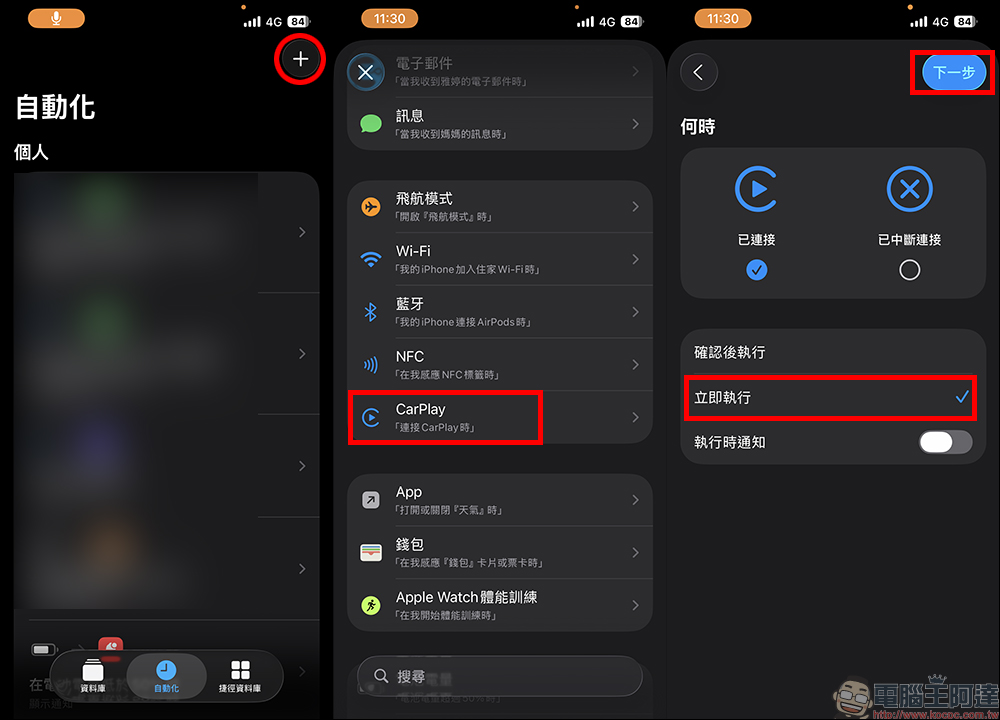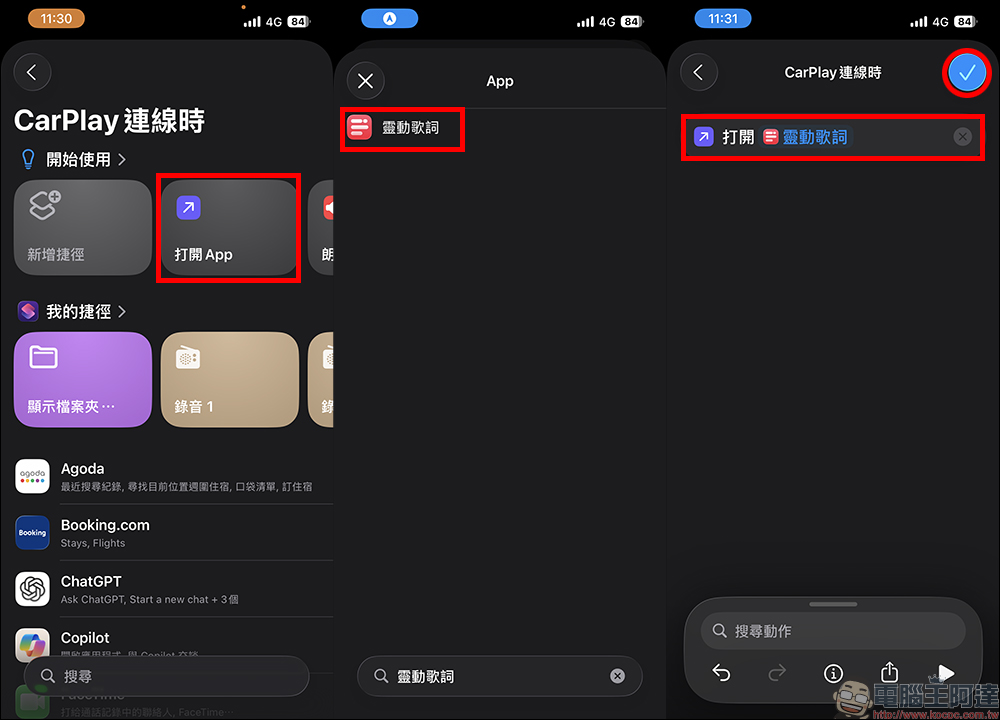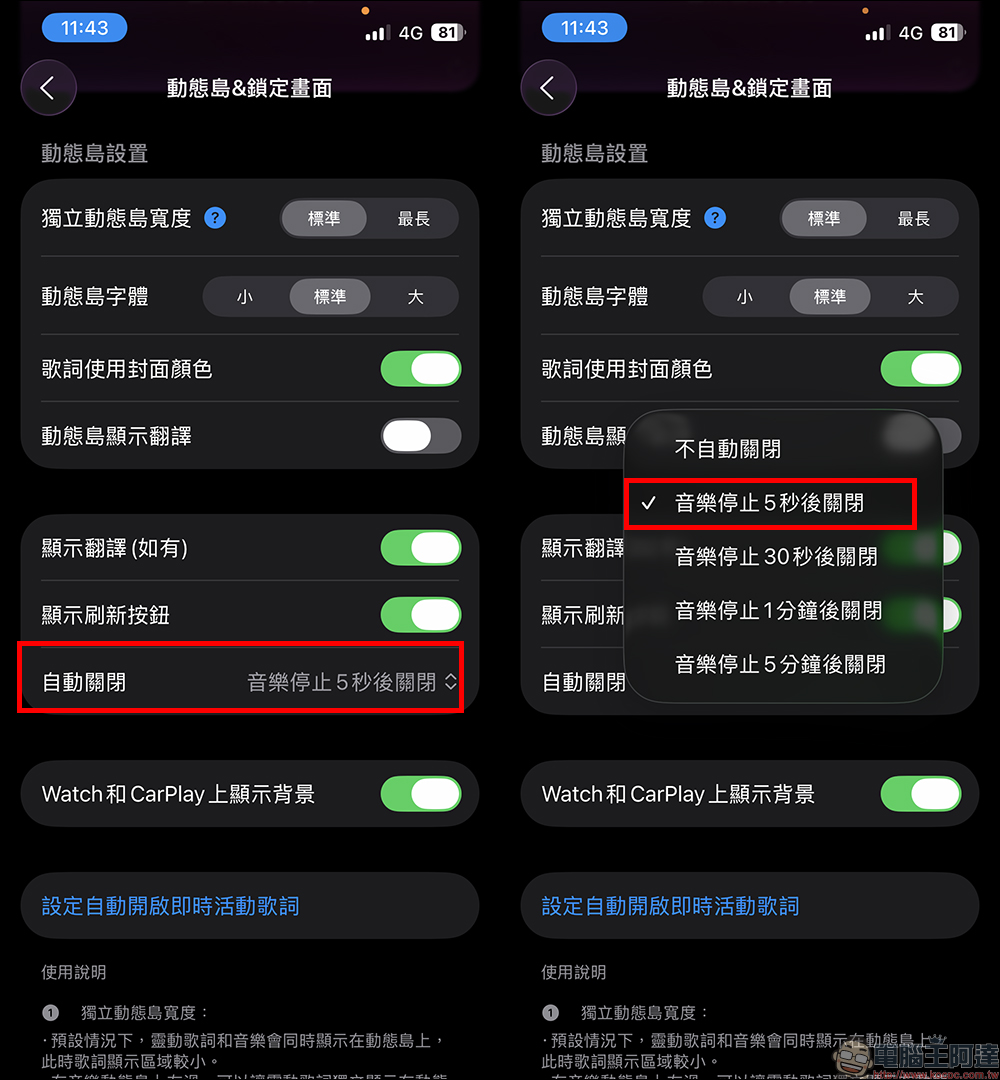幾天前,和大家分享 iOS 26 該如何透過靈動歌詞 App ,達到在 Apple CarPlay 使用動態歌詞這項功能。然而,如果缺少了一項設定,每次上車發動、 iPhone 連接 CarPlay 都要手動前往開啟 App ,說實話這麼做實在太「搞剛」啦!這次就再加碼分享要如何在 CarPlay 連接時,讓靈動歌詞直接準備好幫你準備將動態歌詞顯示在 CarPlay 畫面上!
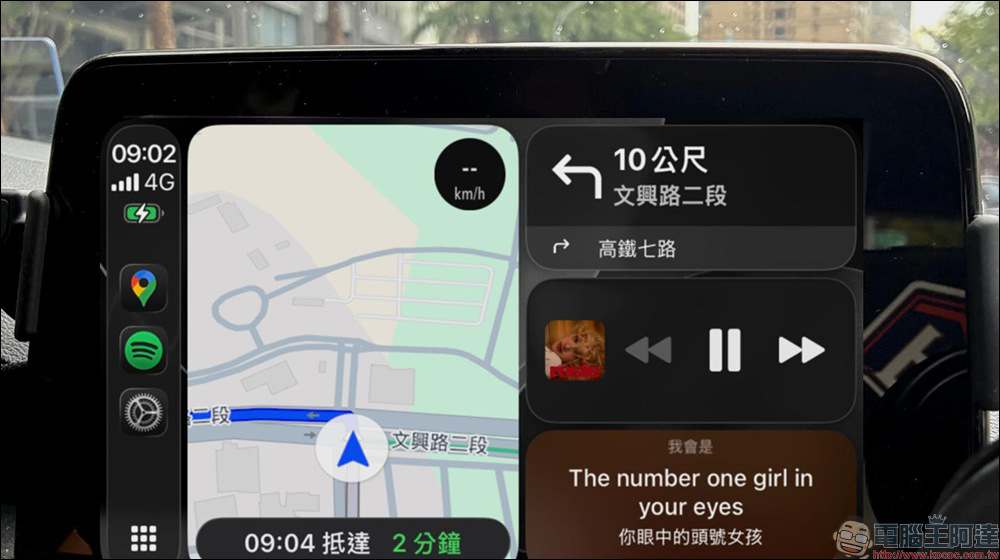
iOS 26 CarPlay 動態歌詞自動化開啟教學!上車就能直接顯示歌詞不用手動開啟
關於 iOS 26 要如何使用靈動歌詞做到在 CarPlay 能有動態歌詞的玩法,之前我們在另一篇文章已經詳細介紹過。今天就來補充分享一下要如何讓 CarPlay 能自動開啟動態歌詞功能。這方法其實很簡單,或許熟悉捷徑 App 的人應該已經猜到了,那就是「自動化操作」。
首先,在確認 iPhone 有「捷徑」App 後,開啟它並切換至「自動化」這分頁。接著點選畫面右上角的「+」新增自動化操作,這裡先選擇「CarPlay」。下一步,在何時自啟動這自動化操作選擇「已連接」,下方則務必選擇「立即執行」,而且執行時通知這功能要開啟,都好了就點選「下一步」。
由於我們希望是 CarPlay 連線時開啟「靈動歌詞」App,所以在這裡先選擇的自動化操作功能是「打開 App」。選完後,在這設定 App 搜尋到「靈動歌詞」,並確認自動化操作內容是「打開靈動歌詞」,確認沒問題就點擊畫面右上角的「勾」即可。
以這自動化操作來說,設定完成後每次開車時, CarPlay 連線時就會自動打開所設定的內容,而我們這裡設定的是讓它開啟「靈動歌詞」這款 App 。這方法也能同時應用在開啟像是「神盾測速照相」或其他自己經常在開車會要在 CarPlay 使用的 App。
有些人會想:「既然都可以設定,那是不是能讓 CarPlay 一連上,就自動開啟好幾個常用的 App?」答案是 可以。實際上,捷徑的自動化功能允許在同一條自動化裡一次打開多個 App,例如同時開啟「靈動歌詞」和「神盾測速照相」,甚至還能加入地圖或 Podcast。
但這裡有個小提醒:若你將太多 App 一次加入,畫面可能會在上車後短時間內連續彈出多個 App 介面,不只干擾使用體驗,也可能會讓 CarPlay 的操作顯得雜亂。尤其像靈動歌詞這種比較「加值」的功能,其實大部分人並不是每次都會需要,若把它和導航、測速 App 綁在一起開啟,反而有點多餘。
所以筆者個人的建議是:動態歌詞最好單獨設置一條自動化,這樣在需要時它會自己出現,但也不會因為和其他 App 混在一起而導致困擾。
自動開啟了,也能自動關閉嗎?
我們可以透過 iOS 捷徑 App 的「自動化操作」來開啟「靈動歌詞」App ,進而達到自動開啟 CarPlay 動態歌詞的目的。然而,我們也會有熄火下車的石猴,這時要手動關閉也是會很麻煩。所以,我們這裡要推薦使用靈動歌詞 App 內的設定功能來自動關閉它。
這裡我們先開啟靈動歌詞 App ,接著點選「動態島&鎖定畫面」並進入設定畫面後,找到「自動關閉」並將時間設為「音樂停止5秒後開始」就好囉!這設定通常預設是「不自動關閉」,不過這樣用戶就得手動把靈動歌詞 App 關掉,所以建議大家這功能要記得設定唷!
延伸閱讀: